复制文字粘贴到WPS文字和Word中如何删除字体背景颜色(底纹)
拷贝已经成为了我们的习惯,为应付某些需求,经常会从网上复制一些文章文字粘贴到Word和WPS文字中。这样速度是很快,不过有点让人头疼的是复制的文字有背景颜色,有经验的人一看就知道是复制的,而且这些背景颜色会影响打印效果的美观性。大家可以看到下面就是有灰色底纹的文字,可想而知打印出来的效果是什么样子的。那么如果将这些文字背景删除让打印效果更美观呢?下面为大家介绍个不错的方法,大家不妨尝试操作下。
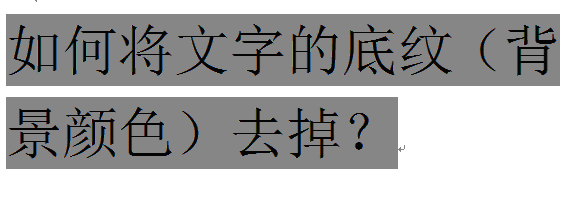
在WPS中如何改变文字的底色和颜色?
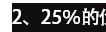
想变成白底黑字,具体操作如下:
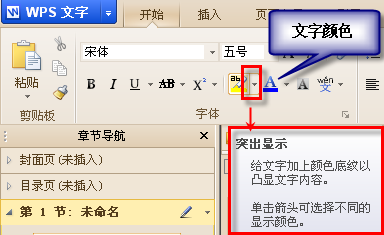
先选中文字,为文字添加白色底纹(小油桶那里),然后在为文字设定颜色为黑色,就可以了!
删除字体背景颜色(底纹)的具体方法
1、选中文字。
如果是仅仅一小部分文字有底纹颜色,就选择这小部分文字就行了。如果很多处都有底纹颜色就干脆用"ctrl键加A"全部选中。
2、点击"格式"菜单,在弹出的"边框和底纹"窗口中选择"底纹",如下图红色椭圆所示。在"填充"选项中选择"无填充颜色",如下图红色长方形所示。
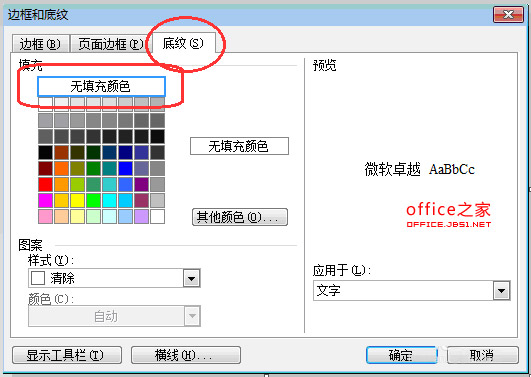
以上就是word中去掉字体底纹(背景颜色)的方法,而现在WPS文字也有很多人在用,所以这里再介绍一下WPS文字中去掉字体底纹(背景颜色)的方法。
在WPS文字中去掉字体底纹(背景颜色)的方法与Word中的方法略微不同。方法如下。
1、选择需要去掉底纹颜色的字体。
2、点击"开始"菜单,如下图的左边红色椭圆所示。
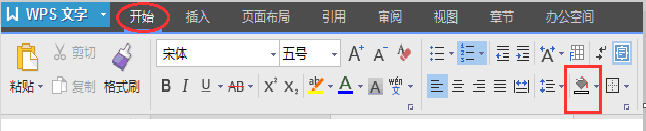
3、点击"底纹颜色"图表的下拉小三角形。如上图中右边的红色长方形所示。
4、在弹出的框中,点击"无填充颜色"图表。
大功告成啦,希望可以帮助到大家。
版权声明:
本站所有文章和图片均来自用户分享和网络收集,文章和图片版权归原作者及原出处所有,仅供学习与参考,请勿用于商业用途,如果损害了您的权利,请联系网站客服处理。









